Nainstalujte sdílení systému Windows do systému MacOS a nechte jej znovu připojit při přihlášení

Nejste loajální: vaše síť má počítače Windows i macOS. Dobrou zprávou je, že můžete získat přístup ke sdíleným položkám Windows z MacOS docela snadno, pokud víte jak.
SOUVISEJÍCÍ: Jak sdílet soubory mezi počítači Windows, Mac a Linux v síti
Ukázali jsme jak sdílet soubory mezi systémy MacOS, Windows a Linux, takže zkontrolujte, zda chcete úplný průvodce. Pokračujte v čtení, pokud chcete získat přístup k vašim existujícím sdíleným položkám Windows z počítače Macintosh.
Připojte se ke službě Windows Share
Propojení se sdílenou složkou systému Windows je z větší části jednoduché. Stačí otevřít Finder a hledat požadovanou sdílení v postranním panelu v sekci Shared.
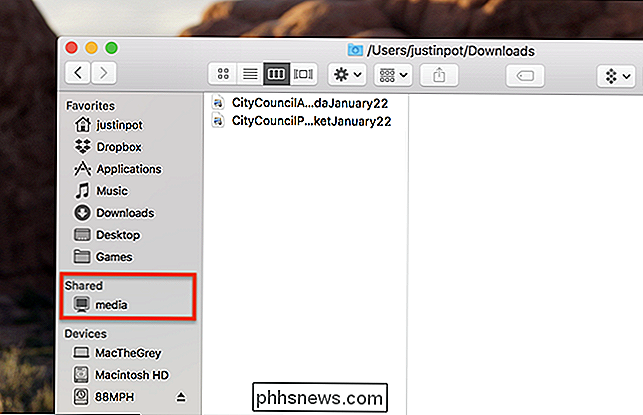
Je tu šance, že počítač se systémem Windows, se kterým se chcete připojit, nebude tam. Instalace softwaru Bonjour pro systém Windows na vašem počítači se systémem Windows může pomoci, ale není nutné: můžete se přímo připojit ke sdílené síti. Po otevření Finderu klikněte na panelu nabídek Go> Připojit k serveru.
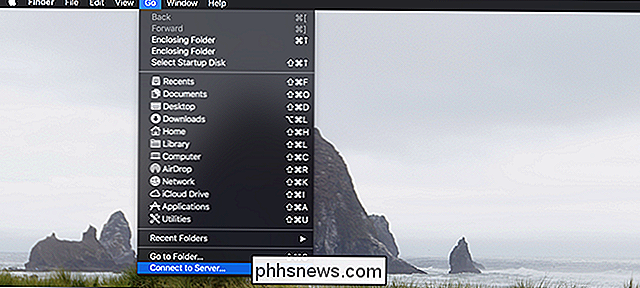
Zadejtesmb: //, za kterým následuje název počítače se systémem Windows, ke kterému se chcete připojit. Pokud si nejste jisti jménem (nebo chcete změnit název počítače Windows na něco přívětivějšího), podívejte se na náš návod k tomuto tématu. A pokud připojení z názvu z nějakého důvodu nefunguje, můžete najít adresu počítače počítače a místo toho použít adresu.
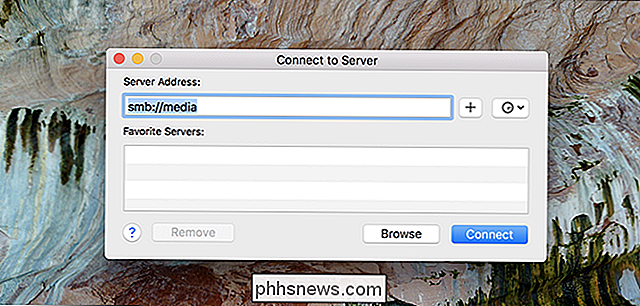
Měli byste se zeptat na konkrétní složky, ke kterým se chcete připojit. Zvolte jeden nebo více a klepněte na tlačítko "OK".
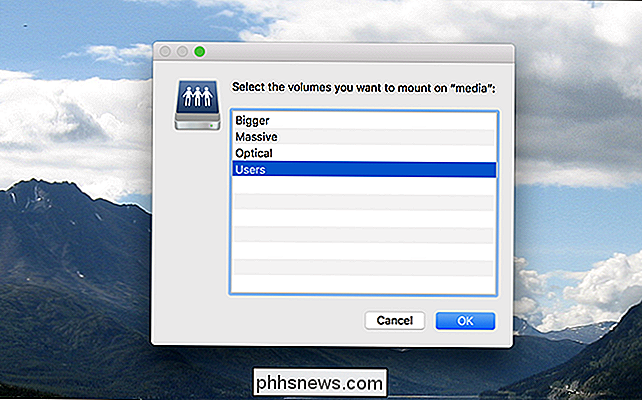
Můžete být požádáni o uživatelské jméno a heslo, po kterém by měla být vaše složka otevřena.
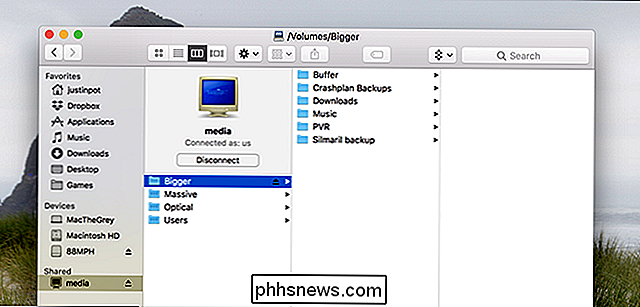
Nyní můžete procházet soubory ze sdílené složky Windows z počítače Mac , a přenášet soubory. Je zde také malé velikonoční vejce: ikona pro sdílení se systémem Windows je CRT monitor s modrou obrazovkou smrti.
Otevřít sdílení při zavádění
Postup při otevírání sdílených souborů při spuštění může být automatizován za předpokladu, že existuje Windows sdílíte, na které potřebujete vždy přístup.
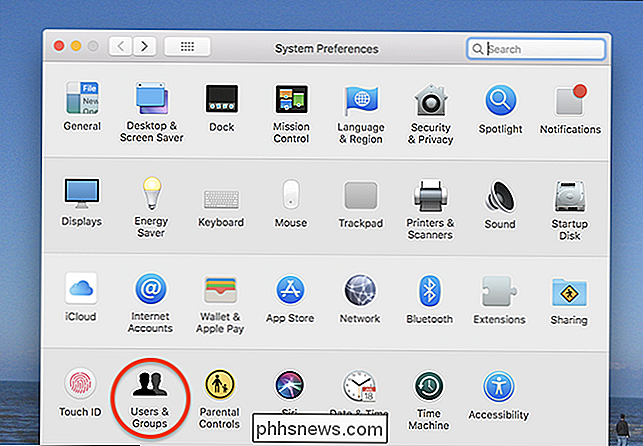
SOUVISEJÍCÍ: Mac OS X: Změna, která aplikace se automaticky spustí při přihlášení
Klepněte na své uživatelské jméno v levém panelu a klepněte na kartu "Přihlašovací položky" uvidíte seznam aplikací, které začínají, když váš Mac dělá. Nyní otevřete okno Finder a přetáhněte sdílenou složku systému Windows, do které se chcete při spouštění připojit, do tohoto seznamu.
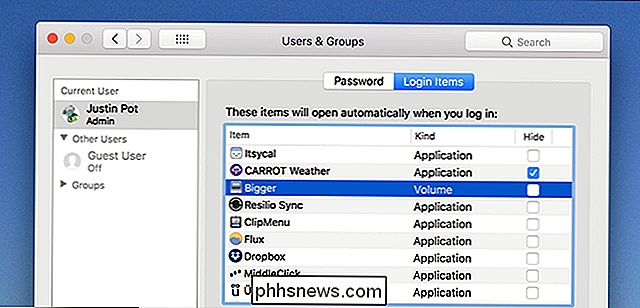
Od této chvíle se váš počítač Mac pokusí otevřít tuto sdílenou složku při každém přihlášení. uživatel notebooku, to by mohlo být nepříjemné: váš počítač Mac se pokusí připojit ke sdílené položce, i když nejste připojeni k této síti. Je to perfektní pro uživatele stolních počítačů, ačkoli za předpokladu, že nepoužíváte svůj iMac na Starbucks na běžném.

Jak ovládat, které webové stránky mohou používat Flash v libovolném prohlížeči
Vytváření Flash-click-to-play je dobrý nápad, ale prohlížeče budou pokračovat. Google Chrome, Mozilla Firefox, Apple Safari a Microsoft Edge budou brzy ve výchozím nastavení zakázat Flash, což vám umožní povolit pouze na webových stránkách, které ji potřebují. Každý prohlížeč nabízí způsob, jak kontrolovat seznam webových stránek, které byly poskytnuty Pokud chcete později změnit svůj názor, nebo chcete změnit seznam.

Zakázat historii vyhledávání v Průzkumníku souborů
Funkce vyhledávání v programu Průzkumník souborů Windows automaticky ukládá aktuální vyhledávání, aby bylo jednodušší znovu vyhledat stejné podmínky. Pokud se vám však tato funkce nelíbí, můžete ji vypnout. SOUVISEJÍCÍ: Jak odstranit historii vyhledávání v Průzkumníku souborů systému Windows Možná sdílíte počítač s ostatními a nemusí chcete, aby vaše vyhledávací termíny byly uloženy.



